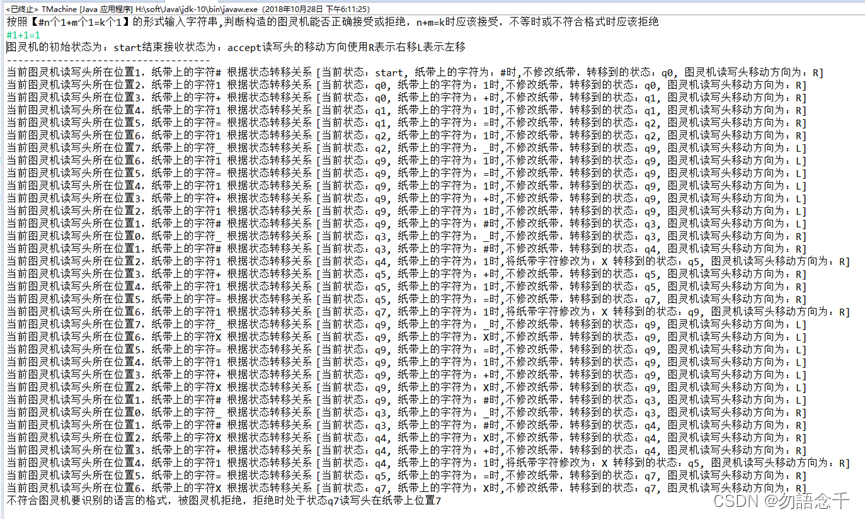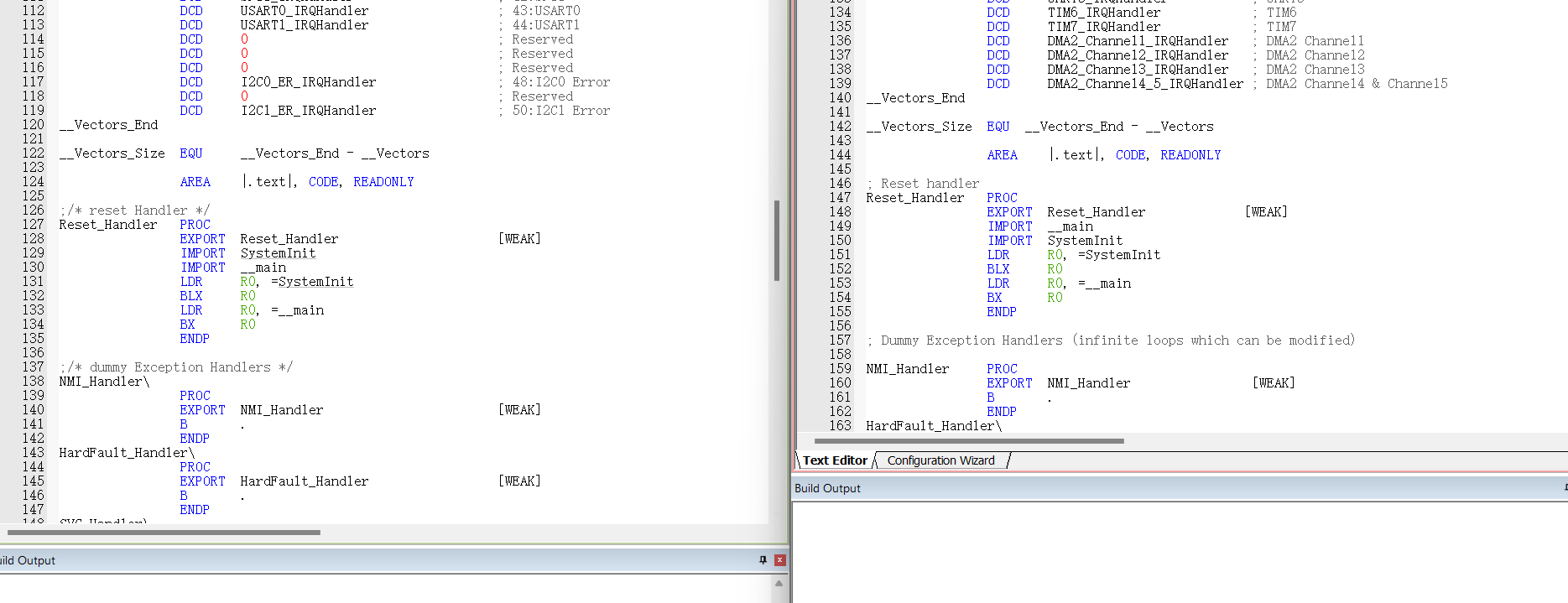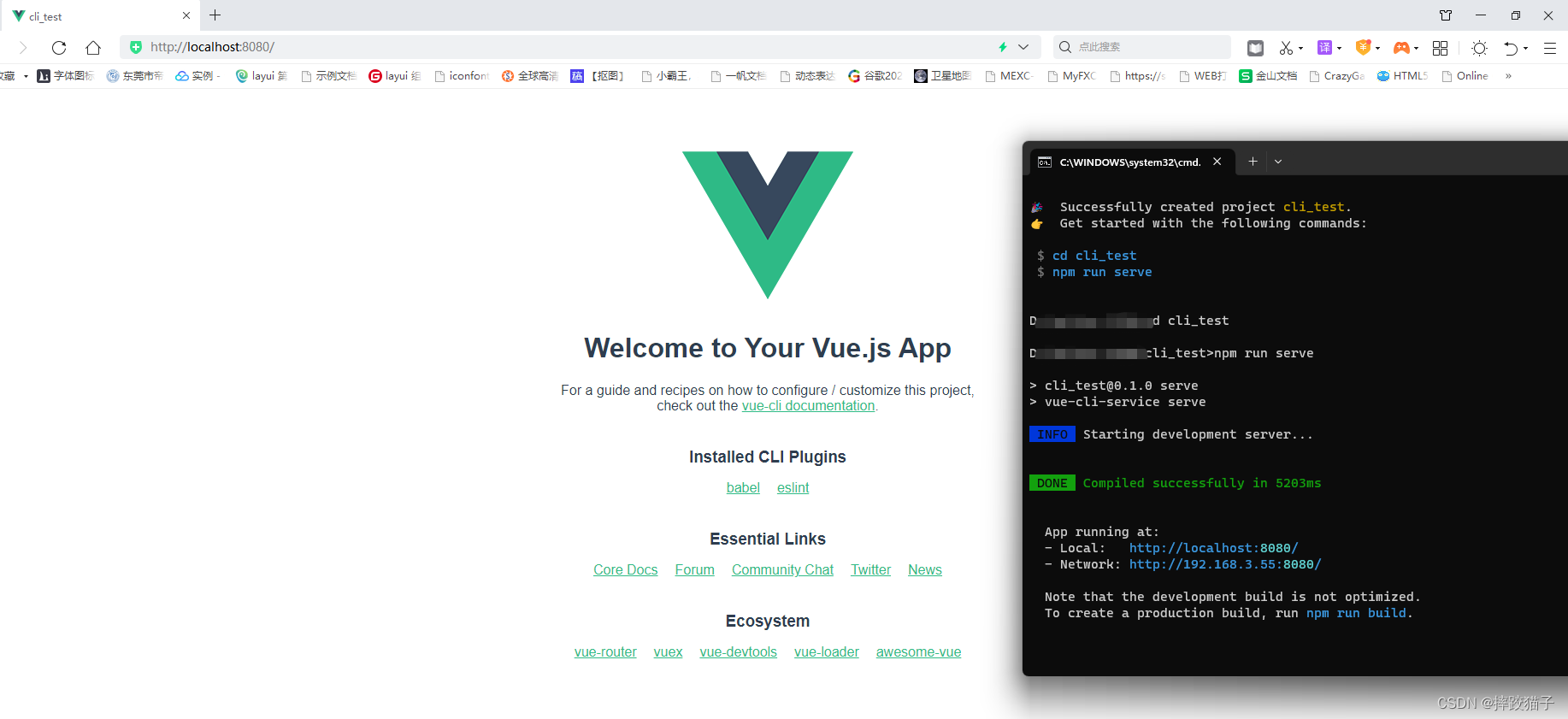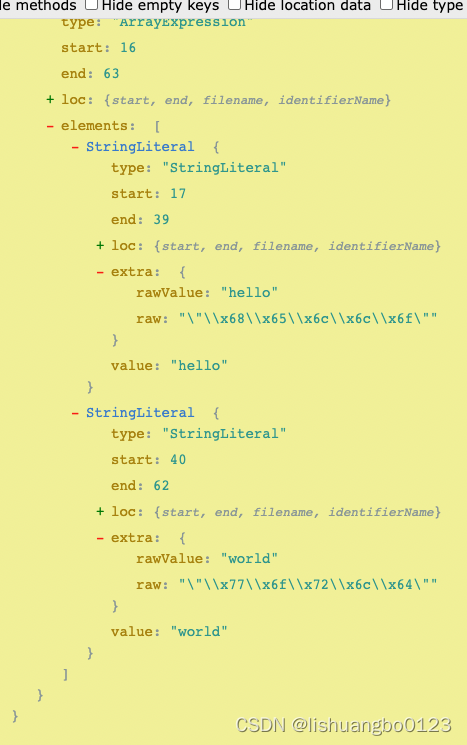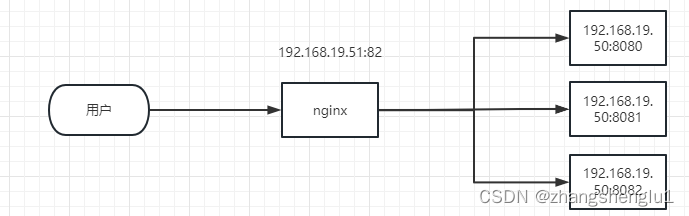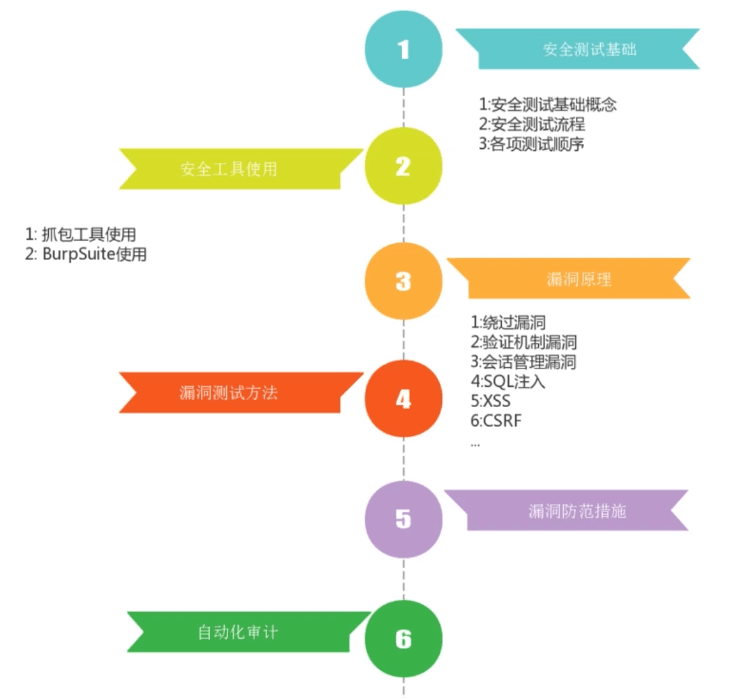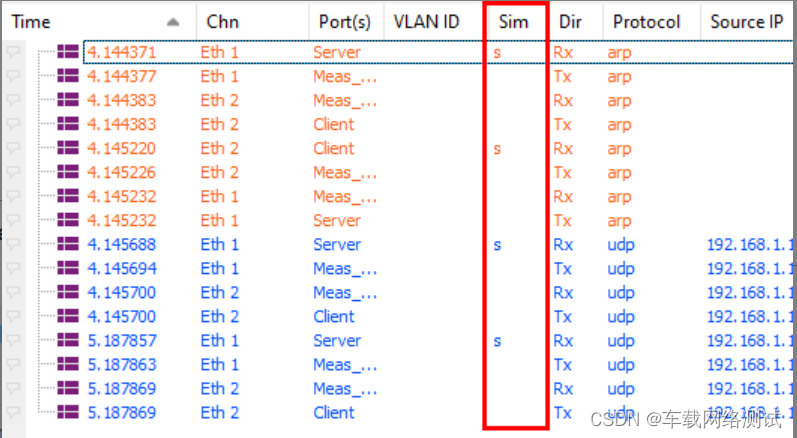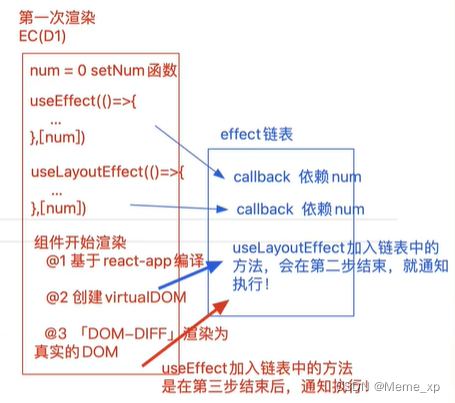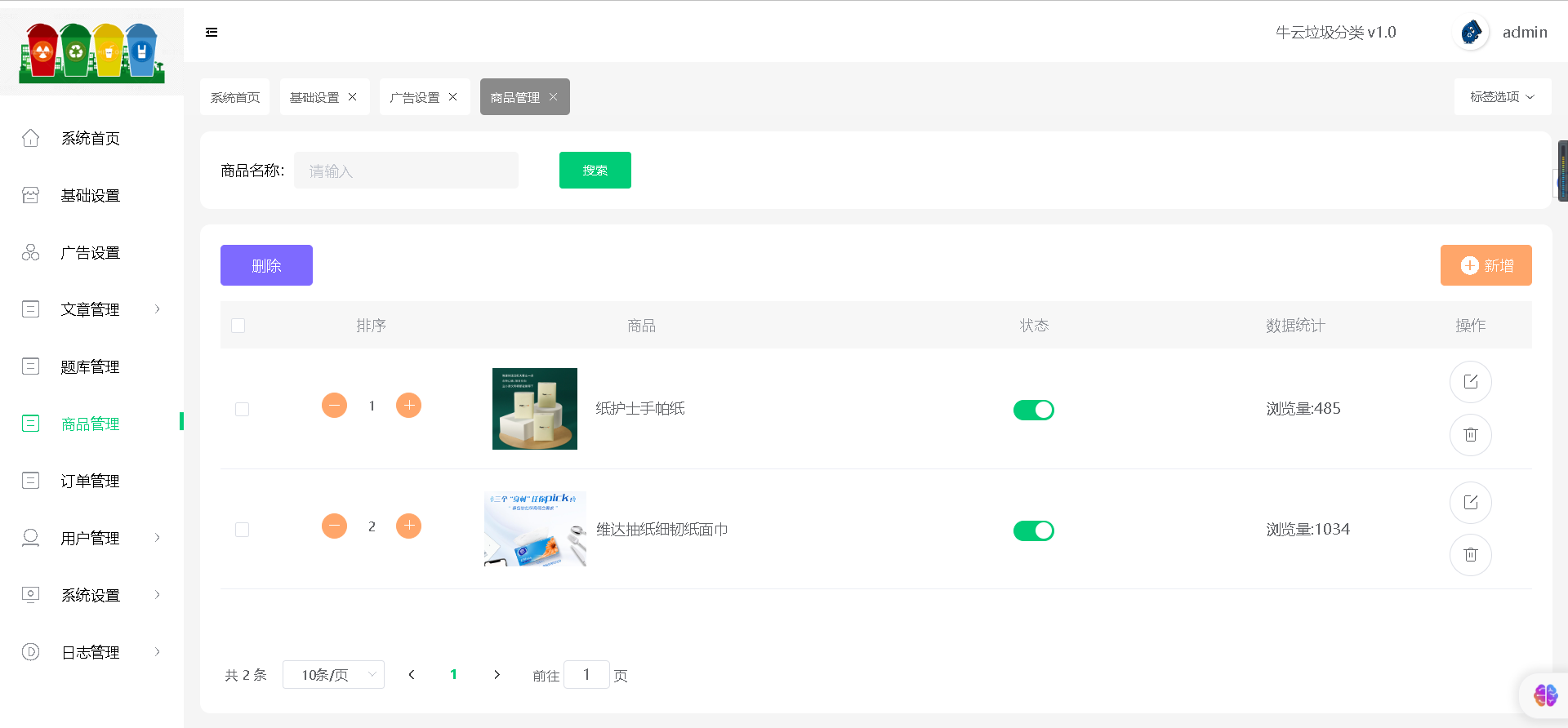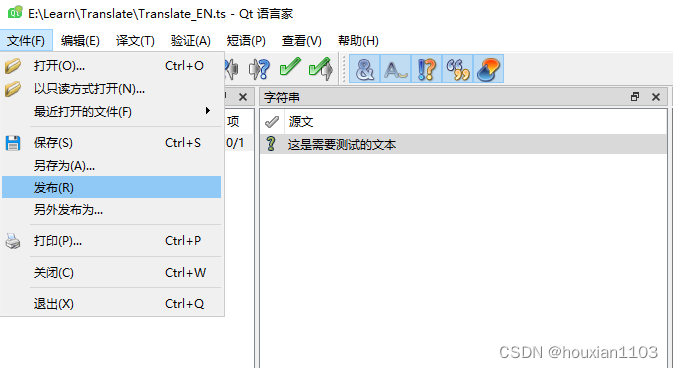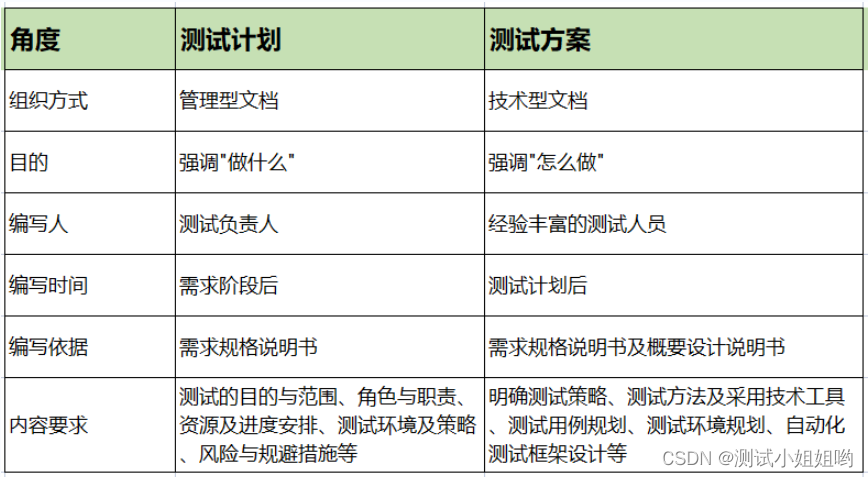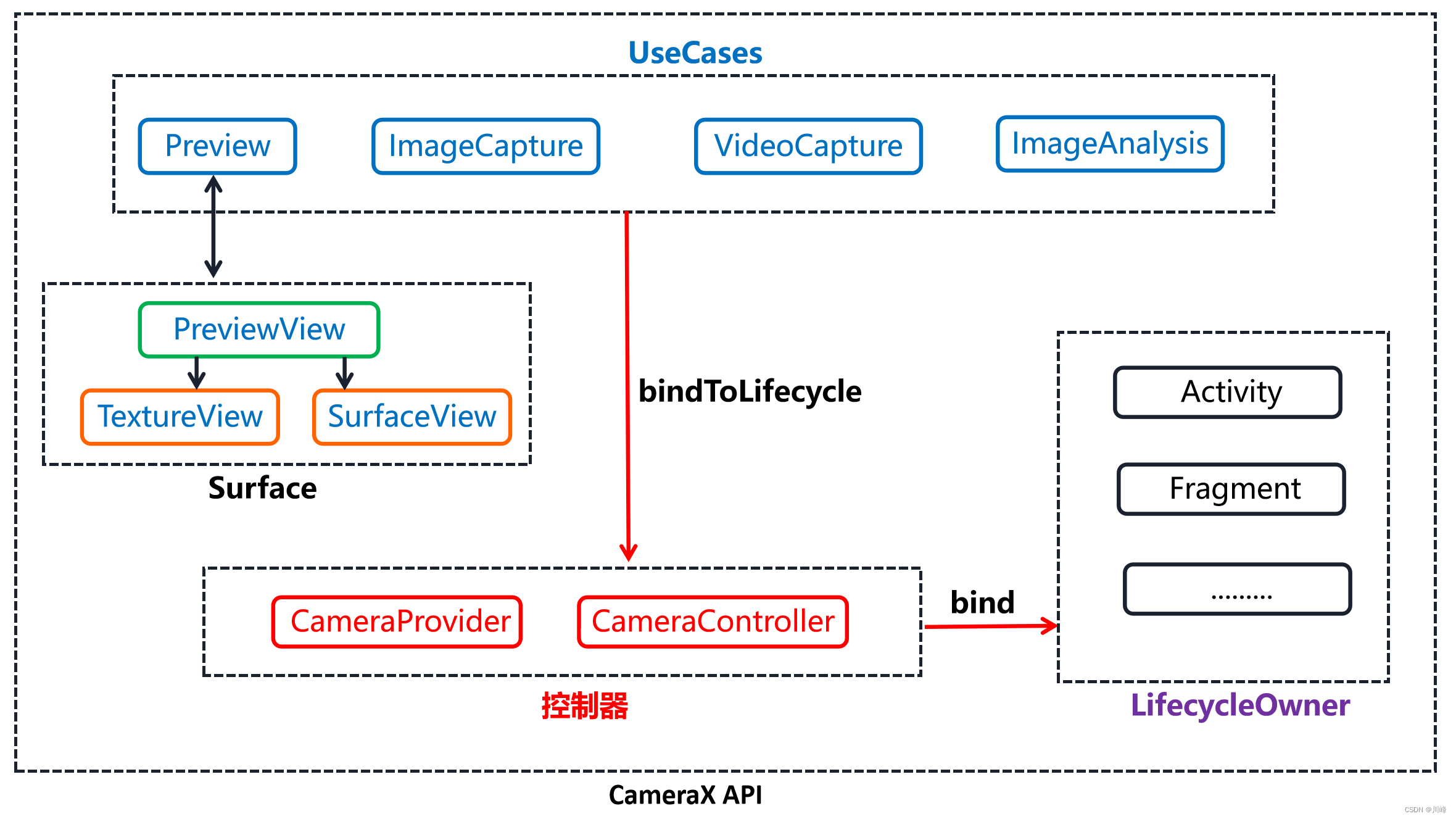文章目录
- 一、 前言
- 二、 创建公用底部框的步骤
- 1. 创建一个公用的底部框 Widget
- 2. 在页面中使用公用的底部框 Widget
- 三、 示例:电商应用中的公用底部框
- 1. 创建电商应用的底部框 Widget
- 2. 在电商应用的各个页面中使用底部框 Widget
- 四、 完整代码示例
- 五、 一些注意事项
- 六、 总结
一、 前言
在 Flutter 的开发中,我们经常会遇到需要在多个页面共享某些组件的情况。底部框,也就是我们常说的底部导航栏,就是一个很常见的例子。在一些应用中,底部导航栏会在多个页面中重复出现,而且功能和样式基本相同。如果我们在每个页面都重新定义底部导航栏,无疑会增加代码的冗余性,而且也不便于我们对底部导航栏的管理和修改。
如果你想深入学习 Flutter,掌握更多的技巧和最佳实践,我有一个好消息要告诉你:我们有一个全面的 Flutter专栏->Flutter Developer 101 入门小册 等待着你。在那里,你将获得完整的、系统的 Flutter 学习资料,包括详细的代码示例和深入的概念解析。更重要的是,我们的专栏正在不断更新和完善,而价格也会随着内容的丰富而逐渐上调。所以,现在加入,你将以最优惠的价格获得所有的内容。现在,让我们开始今天的学习吧!
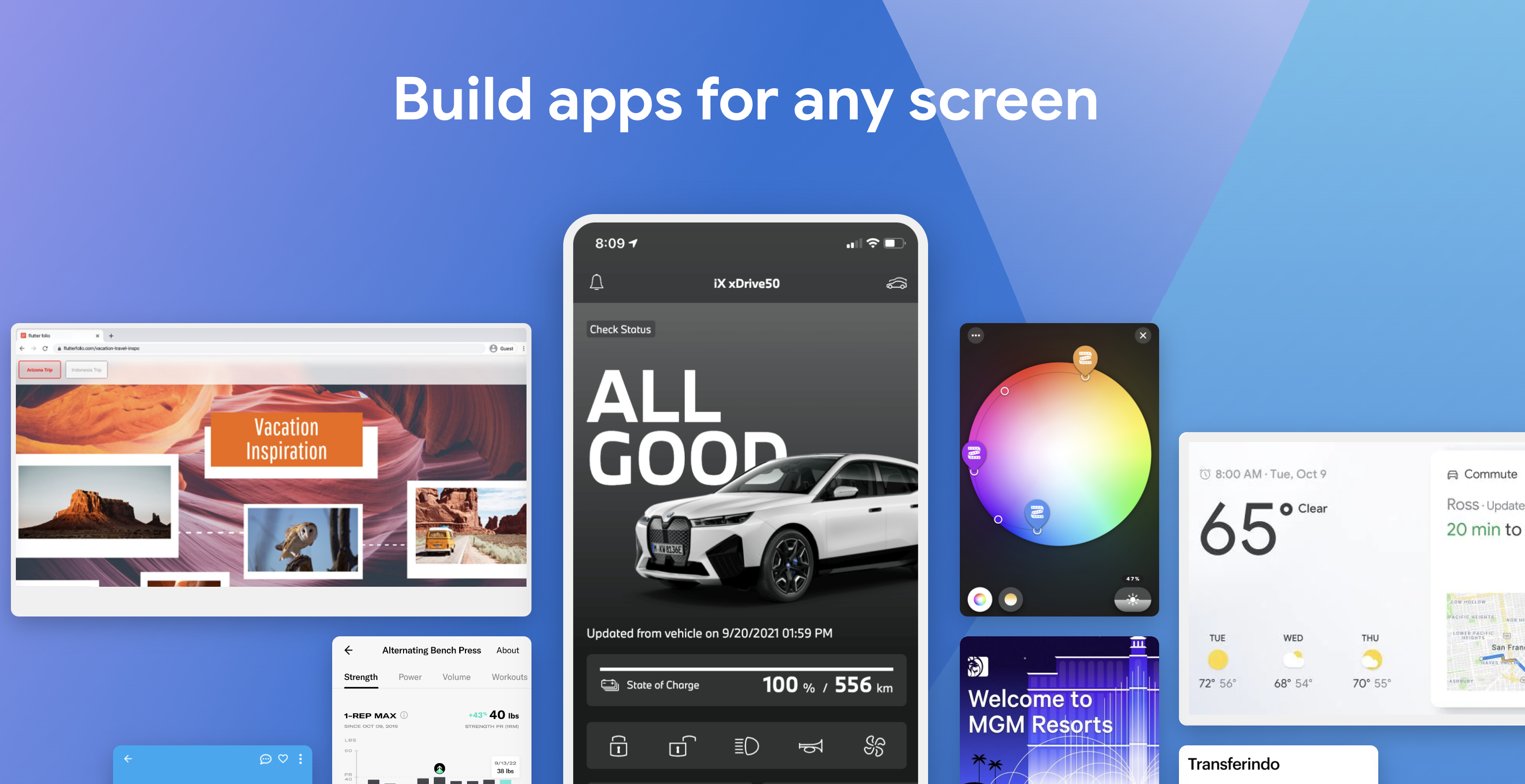
二、 创建公用底部框的步骤
我们主要经过以下两个步骤来创建一个公用的底部框:
1. 创建一个公用的底部框 Widget
在 Flutter 中,我们可以创建一个新的 Widget,作为我们的公用底部框。我们可以定义这个 Widget 的样式,以及它包含的元素。在定义这个 Widget 时,我们可以根据需要添加更多的功能,比如点击事件、动画效果等。
class CommonBottomBar extends StatelessWidget {
Widget build(BuildContext context) {
return BottomNavigationBar(
items: const <BottomNavigationBarItem>[
BottomNavigationBarItem(
icon: Icon(Icons.home),
label: '首页',
),
BottomNavigationBarItem(
icon: Icon(Icons.business),
label: '业务',
),
BottomNavigationBarItem(
icon: Icon(Icons.school),
label: '我的',
),
],
// 其他需要的配置
);
}
}
2. 在页面中使用公用的底部框 Widget
在我们需要使用公用底部框的页面中,我们只需要在页面的布局中添加这个 Widget 就可以了。这样,我们就可以在多个页面中共享这个底部框,而不需要在每个页面中都重新定义。
class HomePage extends StatelessWidget {
Widget build(BuildContext context) {
return Scaffold(
appBar: AppBar(
title: Text('首页'),
),
body: Center(
child: Text('这是首页'),
),
bottomNavigationBar: CommonBottomBar(), // 使用公用的底部框
);
}
}
三、 示例:电商应用中的公用底部框
我们来看一个具体的例子,假设我们正在开发一个电商应用,这个应用有四个页面:首页、分类、购物车、个人中心。这四个页面都需要使用到同样的底部导航栏。
1. 创建电商应用的底部框 Widget
在电商应用中,我们可以创建一个包含四个导航项的底部框 Widget。每个导航项都由一个图标和文字标签组成。我们可以根据实际的业务需求,为每个导航项添加点击事件。
class EcommerceBottomBar extends StatelessWidget {
Widget build(BuildContext context) {
return BottomNavigationBar(
items: const <BottomNavigationBarItem>[
BottomNavigationBarItem(
icon: Icon(Icons.home),
label: '首页',
),
BottomNavigationBarItem(
icon: Icon(Icons.category),
label: '分类',
),
BottomNavigationBarItem(
icon: Icon(Icons.shopping_cart),
label: '购物车',
),
BottomNavigationBarItem(
icon: Icon(Icons.person),
label: '个人中心',
),
],
// 其他需要的配置
);
}
}
2. 在电商应用的各个页面中使用底部框 Widget
在电商应用的每个页面中,我们都可以使用这个公用的底部框。这样,我们就可以确保在每个页面中,底部导航栏的样式和功能都是一致的。
class HomePage extends StatelessWidget {
Widget build(BuildContext context) {
return Scaffold(
appBar: AppBar(
title: Text('首页'),
),
body: Center(
child: Text('这是首页'),
),
bottomNavigationBar: EcommerceBottomBar(), // 使用电商应用的底部框
);
}
}
四、 完整代码示例
// 公用底部框
class EcommerceBottomBar extends StatelessWidget {
Widget build(BuildContext context) {
return BottomNavigationBar(
items: const <BottomNavigationBarItem>[
BottomNavigationBarItem(
icon: Icon(Icons.home),
label: '首页',
),
BottomNavigationBarItem(
icon: Icon(Icons.category),
label: '分类',
),
BottomNavigationBarItem(
icon: Icon(Icons.shopping_cart),
label: '购物车',
),
BottomNavigationBarItem(
icon: Icon(Icons.person),
label: '个人中心',
),
],
// 其他需要的配置
);
}
}
// 首页
class HomePage extends StatelessWidget {
Widget build(BuildContext context) {
return Scaffold(
appBar: AppBar(
title: Text('首页'),
),
body: Center(
child: Text('这是首页'),
),
bottomNavigationBar: EcommerceBottomBar(), // 使用电商应用的底部框
);
}
}
// 其他页面
// ...
五、 一些注意事项
在使用公用底部框时,我们需要注意以下几点:
- 尽量保持底部框的样式和功能简单,这样更利于代码的复用。
- 在添加新的功能时,考虑到这个底部框可能会在多个页面中使用,所以要尽量避免添加页面特定的功能。
- 如果需要
在某些页面中对底部框进行特殊处理(比如改变样式或者添加特定的点击事件),我们可以在创建页面时传入参数来进行自定义,而不是直接修改公用底部框的代码。
六、 总结
在本文中,我们学习了如何在 Flutter 中创建一个公用的底部框,并在每个页面中调用。通过创建公用的底部框,我们可以避免在每个页面中都重新定义底部导航栏,减少了代码的冗余性,也使得底部导航栏的管理和修改变得更加方便。
创建公用底部框只是复用代码的一个例子,实际上,在我们的开发过程中,还有很多其他的场景也可以使用到这种方法,比如头部导航栏、侧边菜单等等。希望通过这篇文章,你能对 Flutter 的复用性有更深的理解,也能在你的开发过程中更好的利用这一特性。
如果你对 Flutter 感兴趣,想要更深入地学习,那么我要推荐你一个很棒的资源:我们的 Flutter专栏->Flutter Developer 101 入门小册。在那里,你将获得完整的、系统的 Flutter 学习资料,包括详细的代码示例和深入的概念解析。比如,你知道如何使用 Flutter 构建一个完整的应用吗?在我们的专栏中,你将找到答案。更重要的是,我们的专栏正在不断更新和完善,而价格也会随着内容的丰富而逐渐上调。所以,现在加入,你将以最优惠的价格获得所有的内容。让我们一起在 Flutter 的世界中继续探索吧!如果你想了解更多,可以先阅读我们的 一站式解决你的需求,Flutter Developer 101 入门小册 专栏指引。